หาก Amazon Fire TV Stick ของคุณเริ่มต้นใหม่อย่างต่อเนื่อง อาจทำลายประสบการณ์ความบันเทิงของคุณ มีสาเหตุหลายประการที่ Fire Stick ทำงานไม่เป็นระเบียบ ซึ่งคุณสามารถแก้ปัญหาได้อย่างรวดเร็ว
สาเหตุบางประการที่ Fire Stick ของคุณทำการรีบูตอย่างต่อเนื่องก็คือ Fire Stick ของคุณไม่ได้รับแหล่งจ่ายไฟเพียงพอ มีปัญหาในการกำหนดค่า หรือใช้ซอฟต์แวร์เวอร์ชันเก่า ลองทำตามขั้นตอนด้านล่าง

1. เสียบปลั๊กไฟเข้ากับเต้ารับไฟฟ้า
หาก Fire Stick ของคุณได้รับแหล่งจ่ายไฟจากพอร์ต USB ของทีวี นี่อาจเป็นสาเหตุ Fire Stick ทำการรีบูตอย่างต่อเนื่อง ของคุณ บางครั้ง พอร์ต USB ของทีวีไม่ได้จ่ายพลังงานเพียงพอเพื่อให้ Stick ทำงานต่อไป ซึ่งจะทำให้ Stick เข้าสู่ลูปการรีบูต
วิธีง่ายๆ ในการแก้ไขปัญหานี้คือเสียบ Fire Stick ของคุณเข้ากับเต้ารับไฟฟ้าจริง สิ่งนี้จะจ่ายไฟให้กับ Stick ด้วยพลังงานที่จำเป็น และ Stick จะไม่ทำการรีบูตต่อไป
2. ใช้สายเดิม
เราขอแนะนำให้คุณใช้สายเดิมที่มาพร้อมกับ Fire Stick เพื่อเสียบ Stick เข้ากับทีวีและเต้ารับไฟฟ้า สายเคเบิลเหล่านี้ได้รับการออกแบบมาเพื่อให้มีการจ่ายไฟและอัตราการถ่ายโอนข้อมูลเพียงพอสำหรับ Stick ของคุณ
หากคุณใช้สายเคเบิลหลังการขายราคาถูก ให้เปลี่ยนเป็นสาย Amazon Fire Stick ที่ผ่านการรับรอง และวงจรการรีบูตของคุณน่าจะเป็นไปได้ ได้รับการแก้ไขแล้ว
3. ลบส่วนต่อขยายของสายเคเบิล
บางครั้งส่วนขยายของสายเคเบิลอาจเป็นสาเหตุที่ทำให้ Fire Stick ของคุณรีบูตอย่างต่อเนื่อง หากคุณกำลังใช้ส่วนขยายดังกล่าว ให้ถอดออกและเชื่อมต่อสายเคเบิลเข้ากับพอร์ตที่เกี่ยวข้องโดยตรง
สายต่อ มักไม่เป็นไปตามข้อกำหนดขั้นต่ำสำหรับอุปกรณ์ต่างๆ และ เป็นความคิดที่ดีที่จะลบออกและดูว่าอุปกรณ์ของคุณใช้งานได้หรือไม่
4. ถอดปลั๊กอุปกรณ์ HDMI อื่นๆ
หากคุณเสียบ อุปกรณ์ HDMI เข้ากับทีวีมากกว่าหนึ่งเครื่อง อุปกรณ์เหล่านั้นอาจก่อให้เกิดการรบกวนกับ Fire Stick ของคุณ ซึ่งอาจส่งผลให้ Fire Stick รีสตาร์ทในการวนรอบการรีบูต

ในการแก้ไขปัญหานี้ ให้ถอดปลั๊กอุปกรณ์ HDMI อื่นๆ ทั้งหมดออกจากทีวีแล้วดูว่า Fire Stick ของคุณทำงานหรือไม่ หากใช้งานได้ ให้เสียบอุปกรณ์ HDMI ทีละเครื่องเพื่อค้นหาผู้กระทำความผิด
5. ปิดการควบคุมอุปกรณ์ HDMI CEC
ทีวีสมัยใหม่จำนวนมากมีคุณสมบัติที่เรียกว่า HDMI CEC ด้วยวิธีนี้ อุปกรณ์ HDMI ที่เชื่อมต่อของคุณ เช่น Fire Stick สามารถควบคุมฟังก์ชันบางอย่างของทีวีได้ คุณลักษณะนี้อาจเป็นสาเหตุที่เป็นไปได้ที่ Fire Stick ของคุณยังคงรีบูตอยู่
ในกรณีนี้ ให้ปิดตัวเลือก HDMI CEC บน Stick ของคุณ ซึ่งน่าจะช่วยแก้ปัญหาของคุณได้:
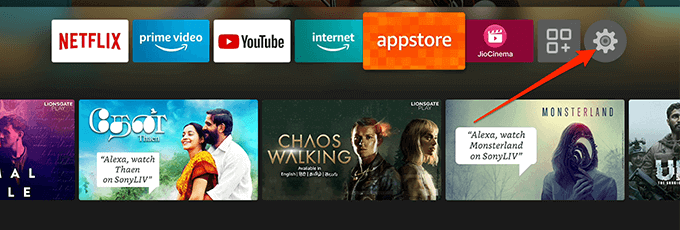
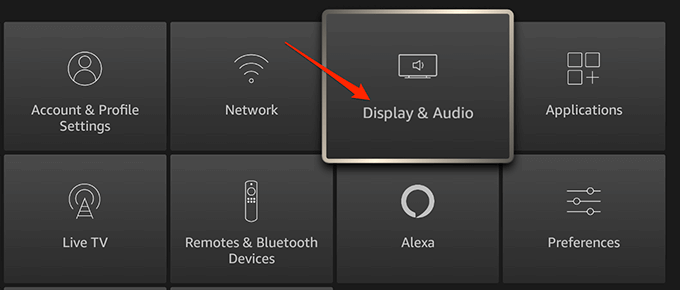
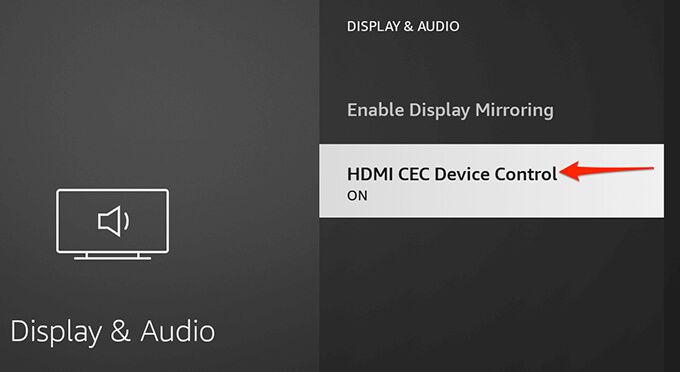
6. ลบแคชของแอป
เช่นเดียวกับอุปกรณ์อื่นๆ ของคุณ Fire Stick เก็บไฟล์แคชสำหรับแอปที่ติดตั้งไว้ เมื่อไฟล์แคชเหล่านี้มีจำนวนมากเกินไป คุณอาจประสบปัญหากับ Stick ซึ่งรวมถึงลูปการรีสตาร์ท
ข้อดีคือคุณสามารถ ลบแคชของแอป ได้โดยไม่ส่งผลกระทบต่อข้อมูลที่จัดเก็บไว้ในแอปของคุณ :
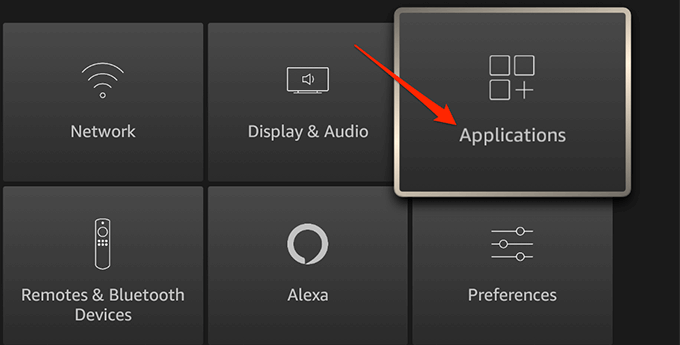
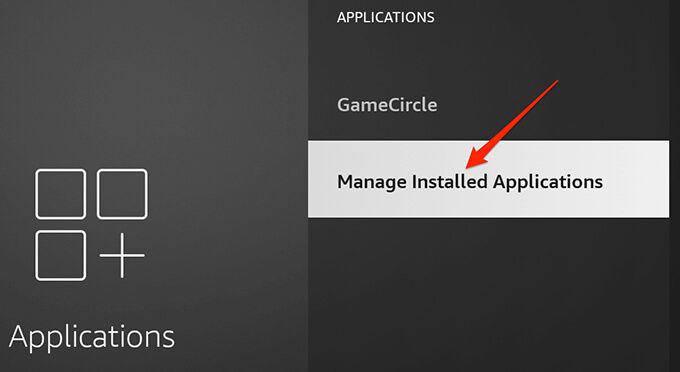
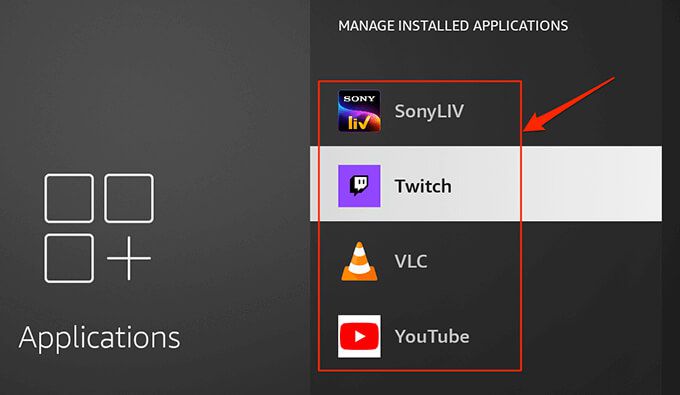
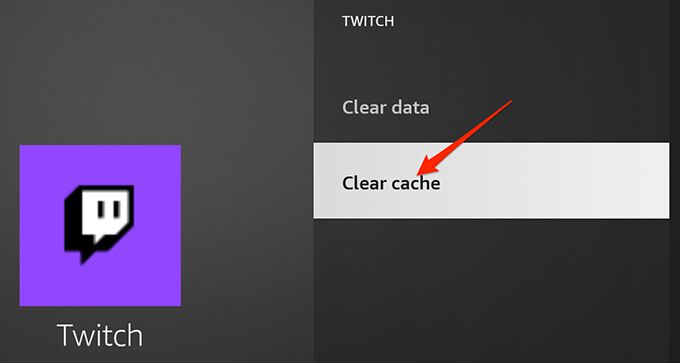
7. อัปเดต Fire Stick
หากคุณไม่ได้อัปเดต Fire Stick มาเป็นเวลานาน Stick ของคุณอาจใช้ซอฟต์แวร์เวอร์ชันเก่า ซอฟต์แวร์เวอร์ชันเก่ามักมีข้อบกพร่องและปัญหามากมายซึ่งได้รับการแก้ไขแล้วในเวอร์ชันที่ใหม่กว่า
ในกรณีนี้ คุณควรอัปเดต Fire Stick ของคุณและดูว่าจะช่วยแก้ไขได้หรือไม่เมื่อ Fire STick ของคุณเริ่มการทำงานใหม่ คุณเพียงแค่ต้องเชื่อมต่ออินเทอร์เน็ตเพื่อติดตั้งซอฟต์แวร์เวอร์ชันล่าสุดบน Stick
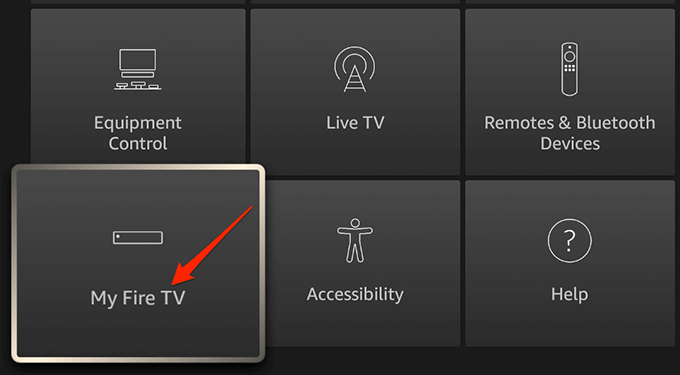
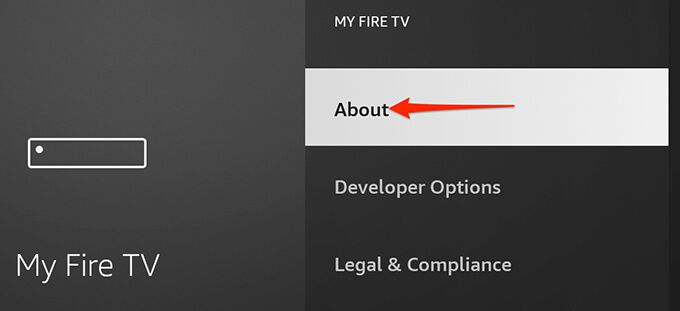
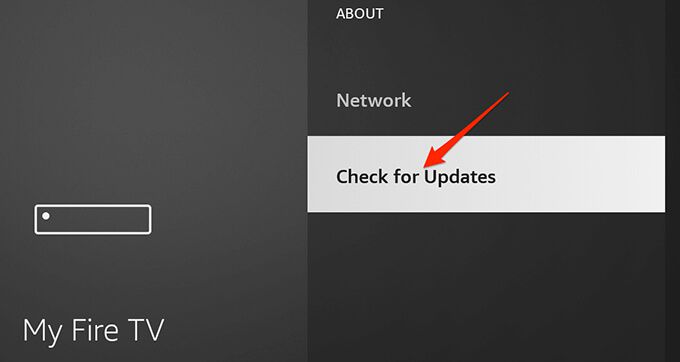
8. รีเซ็ต Fire Stick
ตัวเลือกระบบที่กำหนดค่าไม่ถูกต้องอาจทำให้ Fire Stick รีสตาร์ทในลูปได้ หากคุณไม่แน่ใจว่าตัวเลือกใดเป็นสาเหตุของปัญหา คุณสามารถรีเซ็ต Fire Stick เป็นการตั้งค่าจากโรงงานได้
การดำเนินการนี้จะลบตัวเลือกที่กำหนดค่าเองทั้งหมดของคุณออกและนำค่าเริ่มต้นของการตั้งค่ามาที่ Stick เมื่อรีเซ็ต Stick แล้ว คุณสามารถกำหนดค่าใหม่ได้ตามความต้องการ
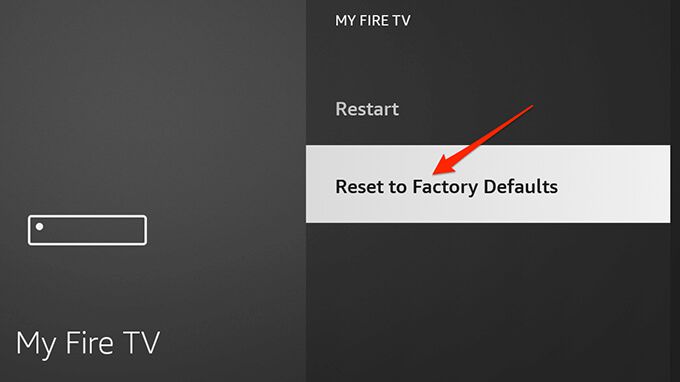
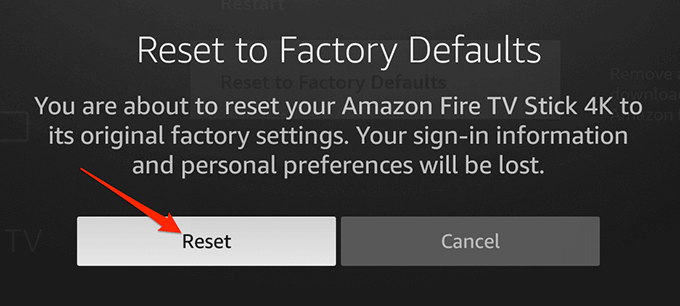
รอให้แท่งรีเซ็ตเสร็จสิ้น
9. ใช้ Fire Stick กับทีวีเครื่องอื่น
หาก Fire Stick ของคุณยังคงรีสตาร์ทอยู่ มีโอกาสสูงที่ Stick จะมีปัญหาทางกายภาพ ในกรณีนี้ คุณสามารถลองใช้ Stick กับทีวีเครื่องอื่นและดูว่าใช้งานได้หรือไม่
ในการทำเช่นนั้น ให้ถอดปลั๊ก Fire Stick ออกจากทีวีเครื่องปัจจุบันของคุณ ถัดไป เสียบ Stick เข้ากับทีวีเครื่องอื่นที่เข้ากันได้ และดูว่า Stick ใช้งานได้หรือไม่
หาก แท่งไฟไม่ทำงาน และรีสตาร์ทต่อไป แสดงว่า Stick มีปัญหาเอง คุณต้องติดต่อ Amazon หรือผู้ขายที่คุณซื้อ Stick และขอความช่วยเหลือ
หาก Fire Stick ทำงานได้ดีกับทีวีเครื่องอื่นของคุณ อาจมีปัญหากับทีวีเครื่องก่อนของคุณ ซึ่งมักเป็นปัญหากับพอร์ต HDMI บนทีวี และคุณควรปรึกษาผู้ผลิตทีวีเพื่อหาทางแก้ไข
การแก้ไข Reboot Loop บน Amazon Fire Stick
มันน่าหงุดหงิดมากเมื่อคุณต้องการดูบางสิ่งที่สนุกสนานบน Fire Stick ของคุณ และ Stick ของคุณก็จะทำการรีบูตต่อไป โชคดีที่คุณสามารถแก้ไขปัญหาการรีบูต Fire Stick ได้ด้วยตัวเองและกลับไปสู่ความบันเทิงของคุณได้อย่างรวดเร็ว